Cara memaparkan hari dalam seminggu di bar tugas Windows 11
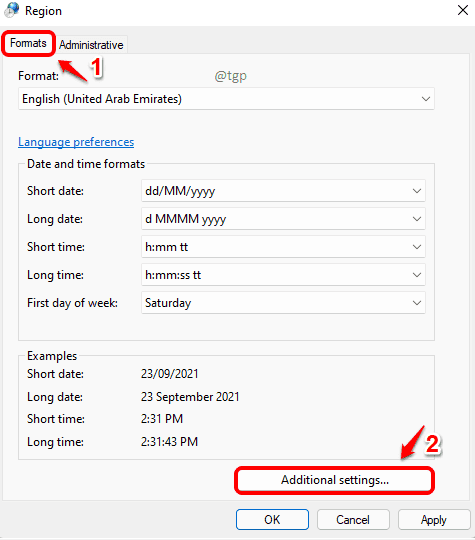
- 913
- 247
- Ronnie Hermann
Tiba -tiba seseorang bertanya kepada anda apa hari dalam seminggu dan anda tidak melakukan apa -apa tetapi menggaru kepala anda. Menjejaki hari memang merupakan tugas besar hari ini. Baik, anda telah sampai ke tempat yang betul. Apa yang lebih baik daripada mempunyai hari dalam seminggu yang dipaparkan di sudut kanan atas bar tugas anda bersama -sama dengan tarikh? Sekiranya seseorang bertanya kepada anda untuk hari ini, gerakkan mata anda ke skrin komputer anda. Artikel ini menerangkan secara terperinci bagaimana anda boleh memaparkan hari minggu bersama -sama dengan tarikh di bar tugas Windows 11 anda.
Langkah 1: Tekan Menang dan r kunci bersama untuk melancarkan Jalankan tetingkap.
Taipkan intl.cpl dan memukul Masukkan kunci untuk membuka Kawalan tetapan serantau tetingkap.
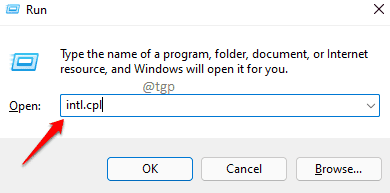
Langkah 2: Di dalam Wilayah Tetingkap Tetapan, Klik Format tab di bahagian atas dan kemudian Tetapan tambahan butang di bahagian bawah.
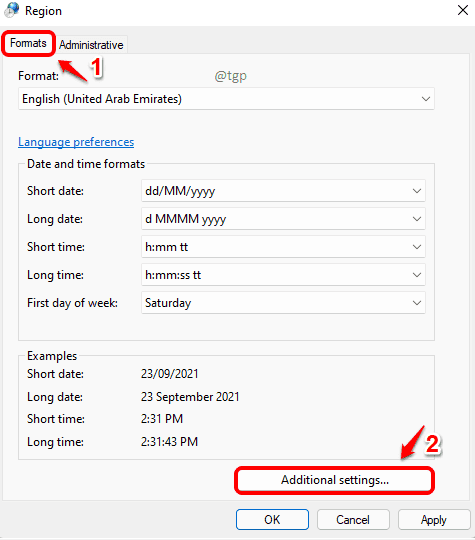
Langkah 3: Sekarang klik pada Tarikh tab.
Sekiranya anda mahu memaparkan hari minggu dalam format pendek, i.e., untuk e.g., Thu (untuk hari Khamis), kemudian di Tarikh singkat medan teks, taipkan DDD, diikuti oleh pemisah (e.g., ':'), sebelum format tarikh.
Untuk e.g., DDD: DD/mm/yyyy
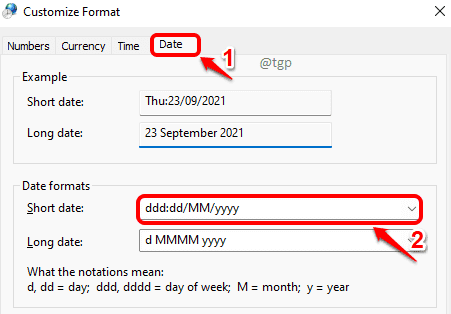
Setelah selesai, tekan Memohon butang dan kemudian Okey butang. Sekiranya anda melihat bar tugas sekarang, anda dapat melihat hari dalam seminggu ditambah pada tarikh anda.
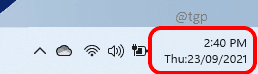
Langkah 4: Sekiranya anda ingin memaparkan hari dalam seminggu dalam format yang panjang, i.e., untuk e.g., Khamis bukannya thu,
Klik pada Tarikh tab pertama dan kemudian di Tarikh singkat medan teks, taipkan DDDD diikuti oleh pemisah (e.g., ':') Sebelum format tarikh anda.
Untuk e.g., DDDD: DD/mm/yyyy
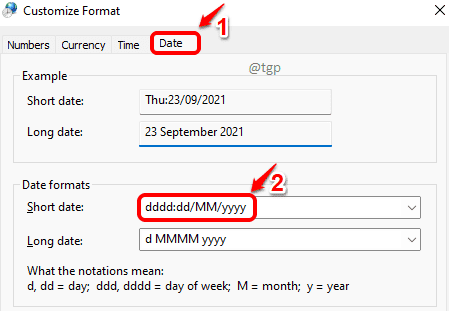
Hit Memohon butang dan kemudian okey butang setelah anda selesai. Anda kini boleh menyemak dan mengesahkan sama ada hari yang panjang dipaparkan atau tidak di bar tugas.
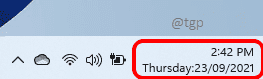
Sekiranya kaedah di atas tidak berfungsi dengan serta -merta, sila Cuba memulakan semula mesin anda. Sila beritahu kami dalam komen jika anda dapati artikel itu membantu.
- « Betulkan Concrt140.Fail DLL Hilang Masalah pada Windows 11
- Betulkan kita tidak dapat membuka fail ini dalam gambar di Windows 11 »

